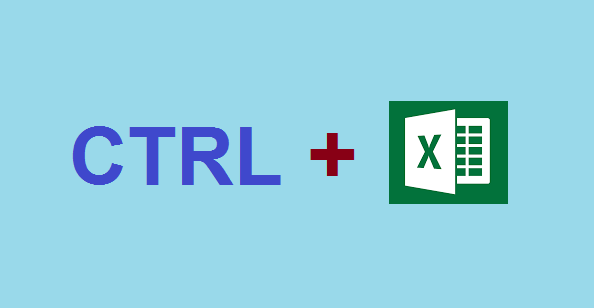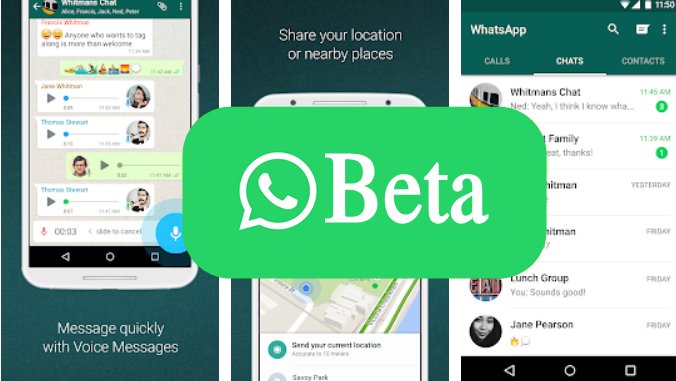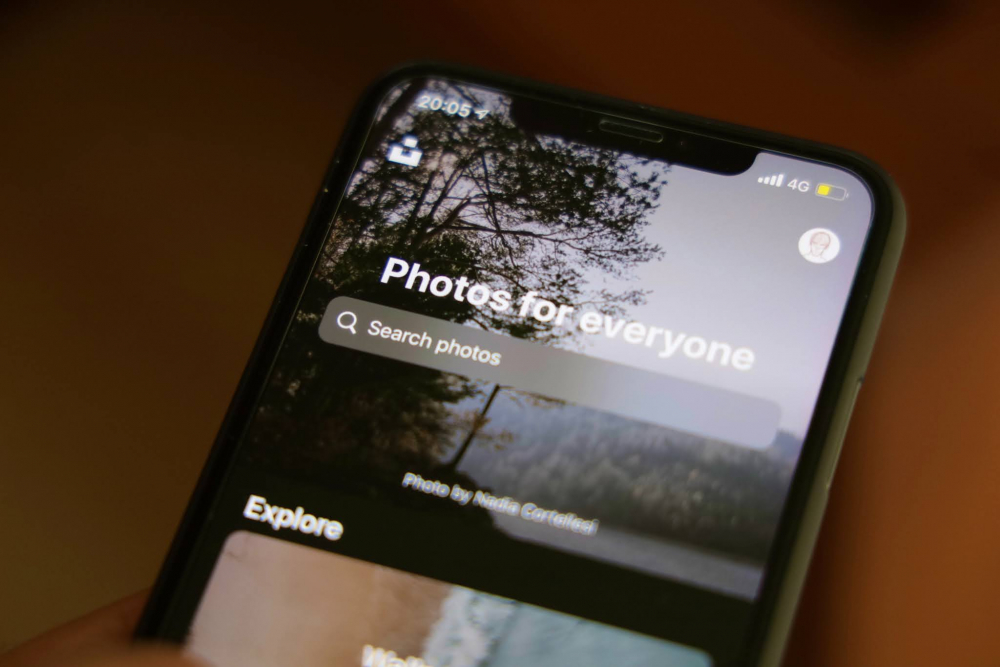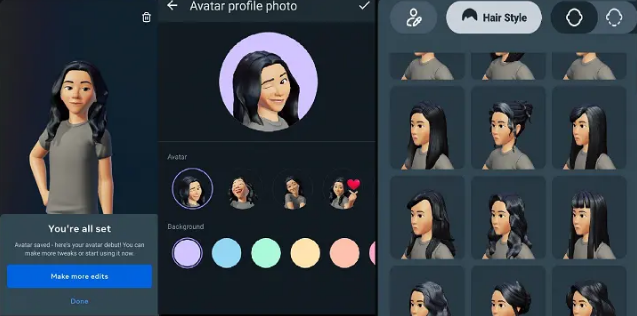Cara Memberi Password Microsoft Word 2013 – File di Ms. Word yang telah anda buat dengan sedemikian rupa tidak ingin orang lain merubahnya tanpa sepengetahuan anda, nah bagaimana agar orang lain tidak bisa mengubah file Ms. Word yang telah anda buat tentunya harus kita berikan Password di file Ms. Word tersebut agar terjaga keaslian dari kreasi pengetikkan anda.
Memang pada setiap saat kita membuka file tersebut anda harus memasukkan password terlebih dahulu agar anda bisa membukanya, namun dengan hal ini anda akan aman dengan keaslian file yang anda buat.
Berikut langkah-langkahnya:
- Pastikan anda sudah memiliki file di Ms. Word 2013 yang akan diberi password
- Save file anda, berinama file sesuai keinginan anda tapi disini saya memberi nama filenya “Password File Ms. Word 2013”. Lalu pilih tools kemudian pilih General Options
Baca Juga : Jangan Simpan Password Anda Saat Login di Browser!
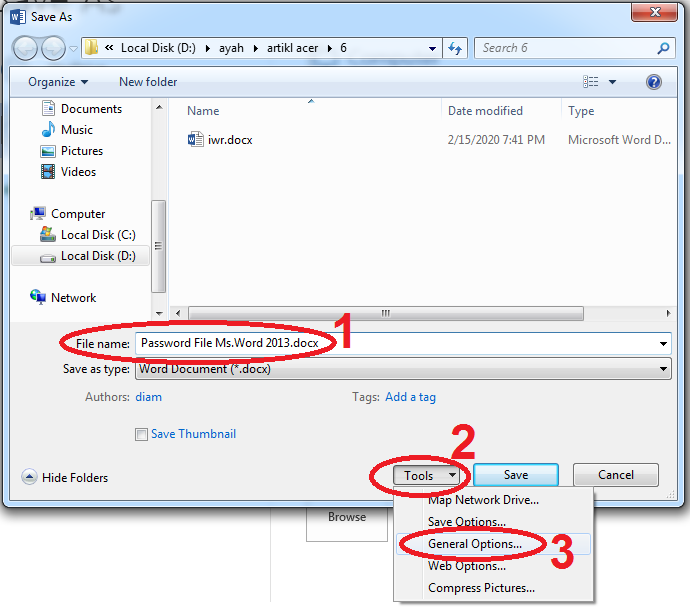
- Kemudian berikan password yang mudah anda ingat, Password to open, Password to modify, Reenter password to open usahakan disamakan nama passwordnya. Kemudian klik OK.
Baca Juga : Menebalkan Huruf di Ms. Word
Baca Juga : Kumpulan Shortcut di Google Chrome
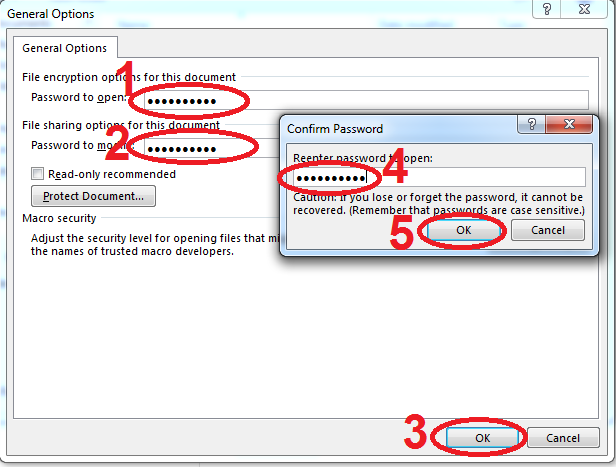
- Selanjutnya ketika anda tutup file anda dan anda mau membukanya kembali akan diminta untuk memasukkan password, masukkan password yang anda telah buat tadi.
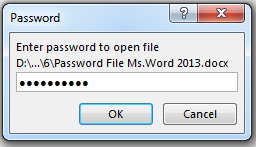
Nah,,,sekarang anda tidak usah khawatir lagi dengan orang lain yang akan mengedit file Ms. Word anda. Semoga artikel password file Ms. Word 2013 bermanfaat untuk kita semua terimakasih telah membacanya.
Info ruanglab lainnya:
- Memberi proteksi pada cd/dvd ketika burning agar tidak bisa di copy
- Pengertian, Fungsi dan Bagian-Bagian Microsoft Office Lengkap
- Cara Praktis Backup Driver di Windows 10 Menggunakan CMD
- Menghilangkan Password di Ms. Word 2013 Yang Telah Kita Buat